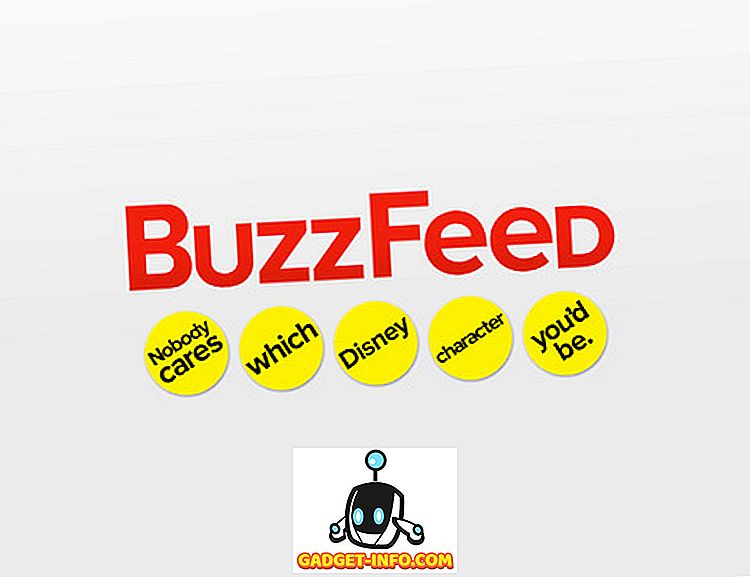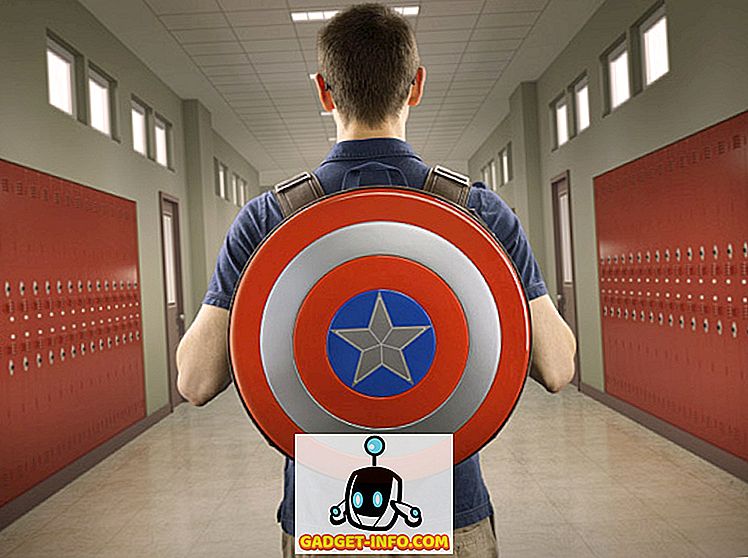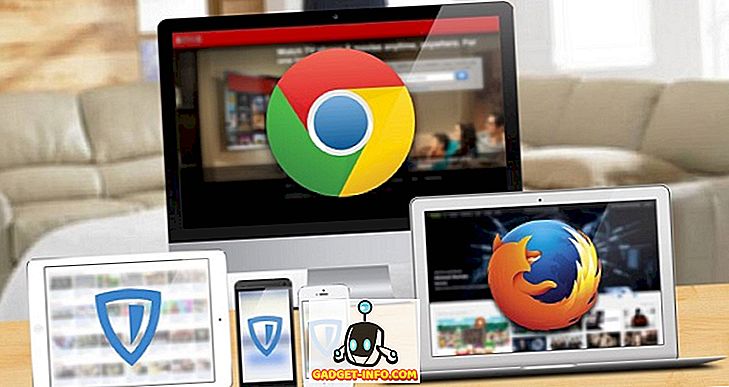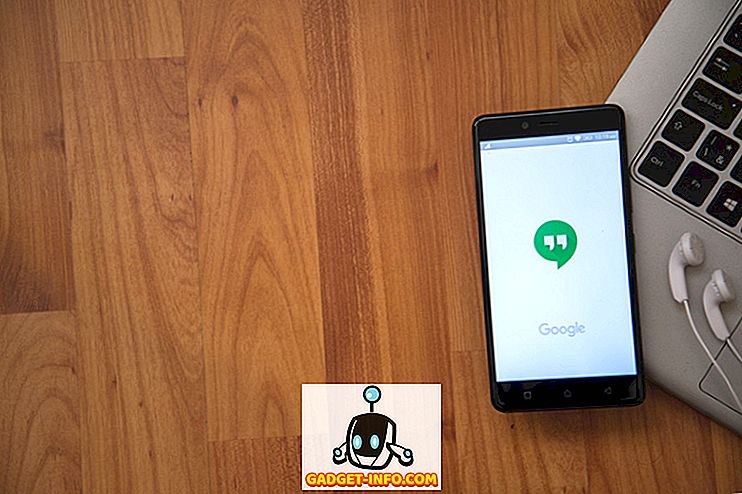Android 기기의 WiFi 네트워크에 연결했지만 나중에 네트워크 비밀번호를 잊어 버리셨습니까? 글쎄, 우리 모두 거기에 있었다. 우리는 이미 WiFi 암호에주의를 기울이지 않습니다. 왜냐하면 우리가 이미 연결되어 있기 때문에 우리는 다시 암호를 필요로하지 않을 것이라고 생각하기 때문입니다. 우리는 더 이상 잘못 할 수 없었습니다. 네트워크의 문제를 해결하기 위해 WiFi 암호가 필요할 때가 있고, 친구와 WiFi 암호를 공유하려는 경우에는 무엇이 있을까요? 안드로이드에서 저장된 WiFi 암호를 쉽게 볼 수있을 때 암호를 적어 두는 것을 믿는 사람들이 있습니다.
예, 할 수는 있지만 여기 잡으려고하면 기기가 뿌리를 내려야합니다. 따라서 루트가있는 Android 스마트 폰 또는 태블릿을 사용하는 경우 Android에서 저장된 WiFi 비밀번호를 볼 수있는 두 가지 방법이 있습니다.
방법 1 : 파일 관리자를 통해
1. 이 방법의 경우 루트 탐색기 기능이있는 파일 관리자가 필요합니다. 따라서 Android가없는 경우 최고의 Android 용 파일 관리자 앱에서 선택할 수 있습니다. 루트 브라우저를 사용 했으므로이 브라우저를 사용할 수도 있습니다.
2. 파일 관리자 앱을 열고 "data / misc / wifi" 폴더로 이동하십시오. SuperSU와 같은 루트 관리자 응용 프로그램이 설치되어 있으면 데이터 폴더를 열 때 파일 관리자에 루트 액세스 권한 을 부여 하라는 메시지가 표시됩니다. "Grant"를 선택하고 폴더로 이동하십시오.

3. wifi 폴더 에는 " wpa_supplicant.conf "라는 텍스트 파일이 있습니다. 텍스트 편집기 앱을 통해 파일을 엽니 다. 대부분의 파일 관리자 앱에는 텍스트 편집기 앱이 내장되어 있으므로 여는 데 문제가 없어야합니다. 이 파일에는 현재 WiFi 네트워크의 세부 정보와 과거에 연결 한 네트워크가 다음과 같은 형식으로 표시됩니다.
네트워크 = {
ssid = "WiFi 네트워크 이름"
psk = "password"
key_mgmt = WPA-PSK
우선 순위 =
}

방법 2 : 타사 앱을 통해
Android에서 저장된 Wi-Fi 비밀번호를 볼 수있는 또 다른 방법은 타사 앱을 사용하는 것입니다. Play 스토어에서 "WiFi Password Recover"를 검색 할 때이 기능을 제공하는 많은 앱을 찾을 수 있습니다. 그들 대부분은 유사한 이름을 사용하고 작동하므로 어느 하나를 설치할 수 있습니다. 우리는 무료로 사용할 수 있으며 매력처럼 작동하는 WiFi Password Recovery Pro 앱을 시험해 보았습니다.
저장된 WiFi 비밀번호를 보려면 앱을 열고 앱 관리자 권한을 부여하십시오 (루트 관리자 앱이 설치되어있는 경우). 완료되면 앱은 사용자가 연결 한 모든 WiFi 네트워크를 나열합니다. 그런 다음 네트워크 이름을 눌러 암호를 볼 수 있습니다. 암호를 눌러 클립 보드에 복사 할 수도 있습니다.

Android에서 저장된 Wi-Fi 비밀번호를 쉽게 볼 수 있습니다.
그게 다야! 결론적으로 말하자면, 안드로이드 장치가 뿌리 내 있다면 안드로이드 장치에 저장된 WiFi 암호를 쉽게 볼 수 있습니다. 안타깝게도 현재와 같은 비 뿌리 안드로이드 사용자를위한 그러한 해킹은 없습니다. 그러나 어떤 것이 나타나면 우리가 당신에게 알려주라는 확신을 가질 수 있습니다. 지금은 뿌리깊은 안드로이드 사용자라면 앞에서 언급 한 방법을 시험해보고 문제가있을 경우 알려주십시오. 읽어 주셔서 감사합니다!